Как да споделяте екрана в Telegram за работния плот на Windows
Telegram е един от най-добрите инструменти за месинджъри в мрежата, когато става въпрос за комуникация със семейството и приятелите. Все още не е на същото ниво като WhatsApp по отношение на потребителска база, но в областите на функциите е ненадминат.
Да, инструментът Telegram за настолни компютри и мобилни устройства е по-богат на функции от WhatsApp . Неотдавна създателите на приложението избраха да добавят възможността да споделяте екрана си със семейства, приятели, бизнес партньори и когото и да било друг.
В свят, в който много хора са били помолени да работят от вкъщи, лесно можем да разберем защо тази функция е добавена към Telegram и с право.
Какво е споделяне на екрана?
За тези, които не са напълно наясно какво е споделяне на екрана, добре, това е възможността на потребителя да излъчва съдържанието на своя компютър или мобилен екран на един или повече потребители на собствените си устройства. С тази функция хората могат да споделят важна информация, да си сътрудничат в реално време, да демонстрират софтуер и много повече.
Как да споделяте екрана(Screen) в Telegram за работния плот на Windows
Стъпките за използване на функцията за споделяне на екрана в Telegram за компютър с Windows 11/10 са:
- Отворете приложението Telegram
- Започнете видеообаждане
- Щракнете върху бутона Повикване(Call button)
- Изберете бутона за споделяне на екрана(Screen Share) .
- За да трансформирате разговора във видео разговор, просто щракнете върху бутона Video Call и това е всичко.
Ще обсъдим и алтернативна програма за споделяне на екрана
Първото нещо, което трябва да направите тук, е да стартирате приложението Telegram на вашия компютър с Windows 11/10. Можете да го намерите, като натиснете клавиша Windows , след което превъртете надолу до секцията T. Трябва да видите Telegram сред списъка с приложения там.
Като алтернатива можете да проверите работния плот или дори лентата на задачите за иконата на Telegram .
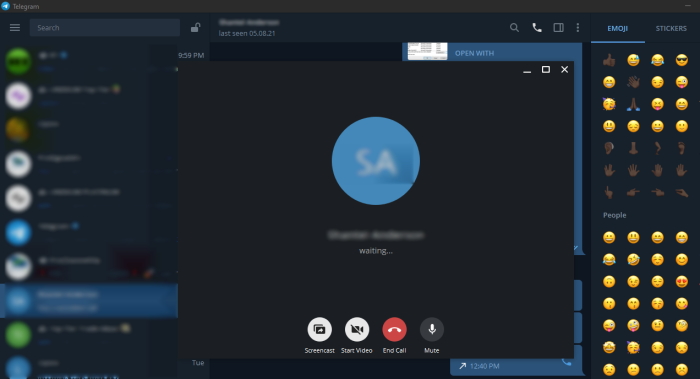
Как мога да направя видеообаждане на работния плот на Telegram ?
След като отворите приложението, въведете паролата си, ако е необходимо, след което намерете човека, с когото искате да споделите екрана си. От секцията за чат щракнете върху бутона за обаждане(Call button) и оттам ще искате да изберете бутона за споделяне на екрана(Screen Share) .
Когато другият човек приеме вашето обаждане, вашият екран автоматично ще започне да споделя с него. Можете да изберете да трансформирате разговора във видеообаждане за повече потапяния, ако желаете. Просто(Simply) щракнете върху бутона Video Call и това е всичко.
Алтернативни програми за споделяне на екрана
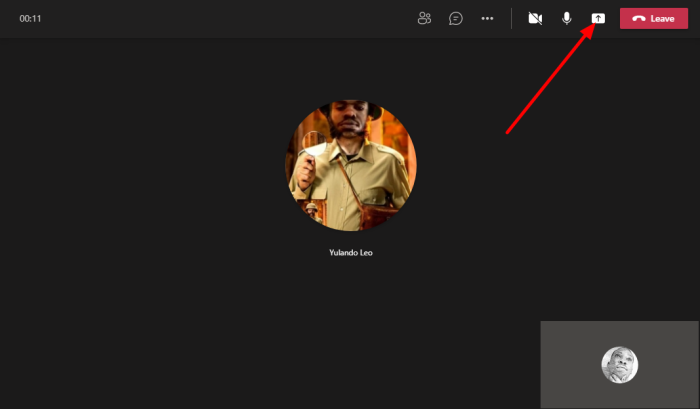
За тези, които търсят бизнес инструмент, Telegram не е известен със сътрудничество и други подобни. Много добре може да се превърне в помощна програма, свързана с бизнеса със споделяне на екрана, но точно сега вярваме, че някои потребители ще искат приложение, което е по-фокусирано.
За тези, които са на оградата, бихме искали да препоръчаме Microsoft Teams . Той е мощен, богат на функции и вероятно ще бъде предварително инсталиран с Windows 11 , ако регулаторите не оказват натиск върху Microsoft .
Друг безплатен инструмент от Microsoft , който хората също могат да използват, е Skype . Вярваме, че инструментът се заменя от Teams , но в момента Skype все още е по-лесен за използване, което го прави по-удобен за потребителите в сравнение с възможната му подмяна.
И накрая, кралят на хълма, Zoom . Началото на настоящата ситуация доведе до това ново приложение за звезда. Оттогава Zoom се подобри значително по отношение на производителността и функциите, така че го пробвайте.
ПРОЧЕТЕТЕ(READ) : Как да управлявате и изчиствате локалния кеш на Telegram.(How to manage and clear Telegram local cache.)
Related posts
Unigram е клиент на Telegram за компютър с Windows 10
Как да скриете чат в приложението Telegram за компютър с Windows
Приложението Telegram не работи или се отваря на Windows 11/10
Коригирайте мрежата на Telegram, която не работи
Как да изтегляте видеоклипове от Telegram на Windows 10
Windows автоматично връща втория екран към последен активен избор
Поправете черен екран след изключване на компютър с Windows
Не мога да въведа парола на екрана за влизане в Windows 11/10
Най-добрият безплатен софтуер за запис на екрана като GIF в Windows 10
Как да поправите грешка в синия екран на Tcpip.sys на компютър с Windows
Как да направите превъртаща екранна снимка в Windows 11/10
Коригирайте фатална системна грешка c000021A в Windows 11/10
Windows е заседнал на заключения екран преди влизане
Как да деактивирате замъглен фон на екрана за влизане в Windows 11/10
Екранът на Windows продължава да се опреснява автоматично в Windows 11/10
Какво означава това съобщение за грешка в Windows?
Най-добрият безплатен софтуер за анализатор на аварии за Windows 11/10
Поправете ИЗКЛЮЧЕНИЕ НА СИСТЕМНАТА УСЛУГА Син екран на Windows 11/10
Грешка при неуспешна проверка на сигурността на ядрото в Windows 11/10
Как да споделяте екрана в Skype и Skype за бизнеса в Windows 10
